安徽省国家税务局通用机打发票开票软件操作手册
- 格式:doc
- 大小:4.51 MB
- 文档页数:35
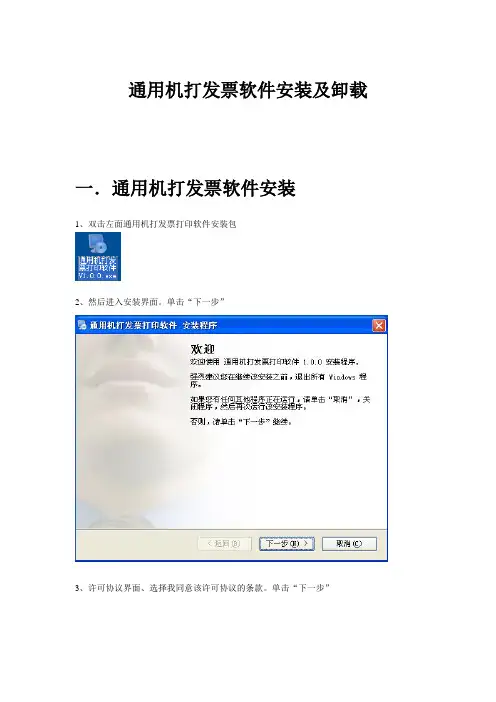
通用机打发票软件安装及卸载
一.通用机打发票软件安装
1、双击左面通用机打发票打印软件安装包
2、然后进入安装界面。
单击“下一步”
3、许可协议界面、选择我同意该许可协议的条款。
单击“下一步”
4、用户信息界面。
单击“下一步”
5、安装文件夹界面(图1)。
单击“更改”按钮选择所要安装软件的位置(图2)。
(图1)
(图2)
选择安装路径之后,单击“确定“按钮,然后单击“下一步”继续操作。
6、快捷方式文件夹。
在此过程中会有两个选项。
一般默认为第一个(支队当前用户安装快捷方式),如有特殊需要请选择(使快捷方式对所有用户都可用)选项,单击“下一步”继续操作。
7、装备安装界面,如用户操作到这里的时候。
需要检查文件的安装路径,以及快捷方式文件夹是否正确,如果存在问题请单击“返回”按钮操作。
如果确认无误单击“下一步”按钮继续完成安装操作。
(在单击下一步之后,安装包会自动安装。
无需其他操作)。
8、安装成功界面。
操作到这里说明您的软件已经安装成功!
二.通用机打发票软件卸载
1、单击系统操作界面的左下角按钮。
2、选择
3、找到
单击“卸载通用机打发票打印软件”即可完成卸载。
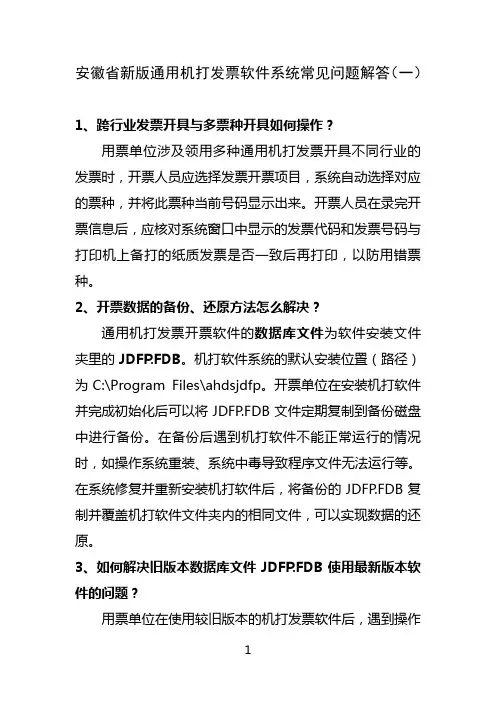
安徽省新版通用机打发票软件系统常见问题解答(一)1、跨行业发票开具与多票种开具如何操作?用票单位涉及领用多种通用机打发票开具不同行业的发票时,开票人员应选择发票开票项目,系统自动选择对应的票种,并将此票种当前号码显示出来。
开票人员在录完开票信息后,应核对系统窗口中显示的发票代码和发票号码与打印机上备打的纸质发票是否一致后再打印,以防用错票种。
2、开票数据的备份、还原方法怎么解决?通用机打发票开票软件的数据库文件为软件安装文件夹里的JDFP.FDB。
机打软件系统的默认安装位置(路径)为C:\Program Files\ahdsjdfp。
开票单位在安装机打软件并完成初始化后可以将JDFP.FDB文件定期复制到备份磁盘中进行备份。
在备份后遇到机打软件不能正常运行的情况时,如操作系统重装、系统中毒导致程序文件无法运行等。
在系统修复并重新安装机打软件后,将备份的JDFP.FDB复制并覆盖机打软件文件夹内的相同文件,可以实现数据的还原。
3、如何解决旧版本数据库文件JDFP.FDB使用最新版本软件的问题?用票单位在使用较旧版本的机打发票软件后,遇到操作系统重装或系统中毒等情况导致机打发票系统无法继续使用时,需要重新安装最新版本的机打发票软件系统,但直接将旧版数据库JDFP.FDB文件复制并覆盖到机打发票软件系统内(参见问题2解答),运行程序时可能因系统程序与数据库不兼容无法使用。
解决方案有二:(1)在安装最新版本的机打发票软件系统并将备份的数据库文件JDFP.FDB覆盖到系统内后,用最新版本的机打发票软件安装包进行修复安装,或用新版本的机打发票软件升级包进行升级,可以将旧版的数据库进行匹配升级,实现发票数据的还原。
(2)找到与旧版数据库版本一致的机打发票软件安装包重新安装并将数据库备份文件JDFP.FDB覆盖到系统内,再用最新的机打发票软件升级包进行升级。
4、多个开票员多机开票(即多个数据库多机分别开票,简称多库多机开票)如何解决?用票单位需要使用多台电脑开票的,应逐台电脑进行安装和导入发票基础配置信息文件(初始化或维护文件),只是在操作开票软件的“领购发票”业务环节,按照实际各台电脑领用的号段,在各台电脑的开票软件上领用相应的发票号码段,完成不同电脑发票的领用。
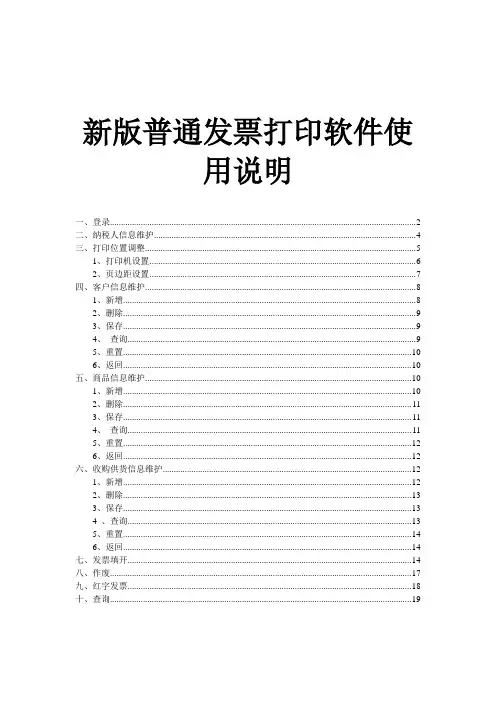
新版普通发票打印软件使用说明一、登录 (2)二、纳税人信息维护 (4)三、打印位置调整 (5)1、打印机设置 (6)2、页边距设置 (7)四、客户信息维护 (8)1、新增 (8)2、删除 (9)3、保存 (9)4、查询 (9)5、重置 (10)6、返回 (10)五、商品信息维护 (10)1、新增 (10)2、删除 (11)3、保存 (11)4、查询 (11)5、重置 (12)6、返回 (12)六、收购供货信息维护 (12)1、新增 (12)2、删除 (13)3、保存 (13)4 、查询 (13)5、重置 (14)6、返回 (14)七、发票填开 (14)八、作废 (17)九、红字发票 (18)十、查询 (19)一、登录双击桌面快捷方式运行系统,打开登录界面,如下图第一次登录时,纳税人信息为空,用户输入纳税人识别号和密码(密码自己设置)如下图,点击按钮,即可进入系统主界面,第一次登录,点击除“纳税人信息维护”功能菜单外的任何菜单,都会给出维护纳税人的提示。
在登录界面可以点击,打开帮助文档,根据帮助中的介绍进行系统使用。
二、纳税人信息维护点击“纳税人信息维护”菜单,打开纳税人信息维护窗口,如下图录入相关的纳税人信息,点击按钮,弹出保存成功提示对话框,如下图,点击“确定”,保存成功。
点击按钮,返回系统主界面。
三、打印位置调整第一次使用系统,首先要维护调整打印机和打印参数,点击“打印位置调整”功能菜单,打开打印位置调整窗口,如下图,选择发票种类,注意发票的种类是根据发票纸张大小进行区分的,可以参看实际发票上的大小进行发票种类的选择。
然后选择打印机,打印机下拉列表中,显示的是当前机器连接的所有的打印机,包括网路打印机。
选择好打印机后,既可以单击“预览”按钮,进行预览调整,如下图首先可以用白纸进行打印位置调整,点击按钮,打开打印设置对话框,进行打印设置1、打印机设置的即可。
2、页边距设置发票打印时,主要设置左边距和上边距,注意单位是厘米,可以逐个的调整,进行测试,在打印的时候打印机进纸处最好选择0处。
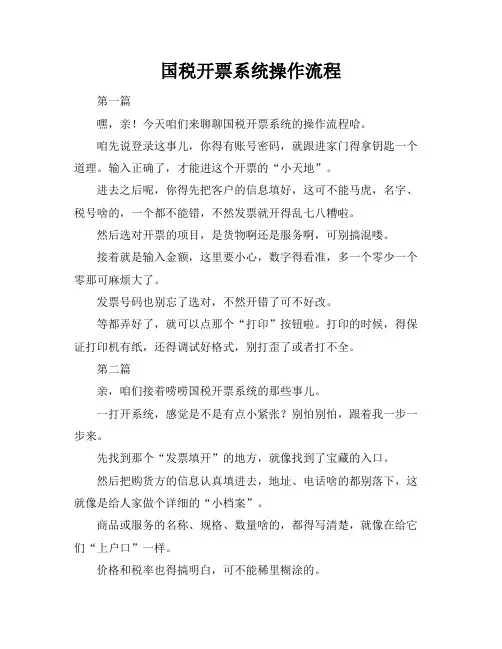
国税开票系统操作流程
第一篇
嘿,亲!今天咱们来聊聊国税开票系统的操作流程哈。
咱先说登录这事儿,你得有账号密码,就跟进家门得拿钥匙一个道理。
输入正确了,才能进这个开票的“小天地”。
进去之后呢,你得先把客户的信息填好,这可不能马虎,名字、税号啥的,一个都不能错,不然发票就开得乱七八糟啦。
然后选对开票的项目,是货物啊还是服务啊,可别搞混喽。
接着就是输入金额,这里要小心,数字得看准,多一个零少一个零那可麻烦大了。
发票号码也别忘了选对,不然开错了可不好改。
等都弄好了,就可以点那个“打印”按钮啦。
打印的时候,得保证打印机有纸,还得调试好格式,别打歪了或者打不全。
第二篇
亲,咱们接着唠唠国税开票系统的那些事儿。
一打开系统,感觉是不是有点小紧张?别怕别怕,跟着我一步一步来。
先找到那个“发票填开”的地方,就像找到了宝藏的入口。
然后把购货方的信息认真填进去,地址、电话啥的都别落下,这就像是给人家做个详细的“小档案”。
商品或服务的名称、规格、数量啥的,都得写清楚,就像在给它们“上户口”一样。
价格和税率也得搞明白,可不能稀里糊涂的。
还有哦,发票的备注栏有时候也很重要,该写的就得写上。
等一切都准备就绪,按下“开具”按钮的那一刻,是不是有点小激动?
开好了发票,别忘了检查检查,看看有没有错别字或者数字错误。
要是不小心开错了,也别慌,按照规定的流程作废或者红冲就行。
呢,国税开票系统其实没那么可怕,多操作几次,你就会觉得轻车熟路啦!。

开票软件操作说明尊敬的纳税人:您好!2019年3月5日李克强总理作《政府工作报告》时提出:“深化增值税改革,将制造业等行业现行16%的税率降至13%,将交通运输业、建筑业等行业现行10%的税率降至9%,确保主要行业税负明显降低”。
为确保减税惠民政策落地实施,纳税人能及时开具新税率增值税发票,根据《关于2019年增值税税控开票系统升级的通知》,请您在4月1日前完成金税盘版开票软件升级。
升级后开票软件版本为V2.2.33.190318,税收分类编码版本为32.0,且2019年4月1日零时起才可使用新税率。
2019年4月1日零时前,税收分类编码版本号会显示<31.0,4月1日零时后,自动更新为32.0。
详细升级方法和常见问题如下,请您仔细阅读。
一、升级方法(共四种)(一)联网自动升级(推荐纳税人使用)在计算机联网状态下,退出杀毒软件,登录增值税税控开票系统,按照系统提示进行操作即可完成自动升级。
(二)下载升级包升级(适用不能自动升级的纳税人)新疆航信用户(金税盘用户):登陆Aisino服务网(),点击【下载中心】下载最新版开票软件升级包自行安装升级。
新疆百旺用户(税控盘用户):登陆新疆百旺官方网站(),下载最新版开票软件升级包自行安装升级。
(三)远程协助升级(适用自己操作有困难的用户)新疆航信用户(金税盘用户):登陆Aisino服务网(),点击【远程服务】或拨打客户服务电话:95113申请远程协助升级。
新疆百旺用户(税控盘用户):通过e财税软件首页【远程客服】、全疆客服号:或拨打客户服务电话:申请远程协助升级。
(四)上门服务升级对于自行升级或远程协助升级均无法完成的用户,可向各自的服务单位申请上门服务升级。
新疆航信用户(金税盘用户)可拨打客服电话:95113,新疆百旺用户(税控盘用户)可拨打客服电话:联系服务。
二、增值税发票税控开票软件(金税盘)V2.2.33.190318升级说明(一)开票软件新增功能➢增值税税率调整➢7月1日起,增值税专普票最大清单行数改为2000行➢优化成品油库存增加机制➢取消汉字防伪授权➢更新稀土商品名录和授权类型(二)升级方法➢系统自动升级方法适用于联网用户。
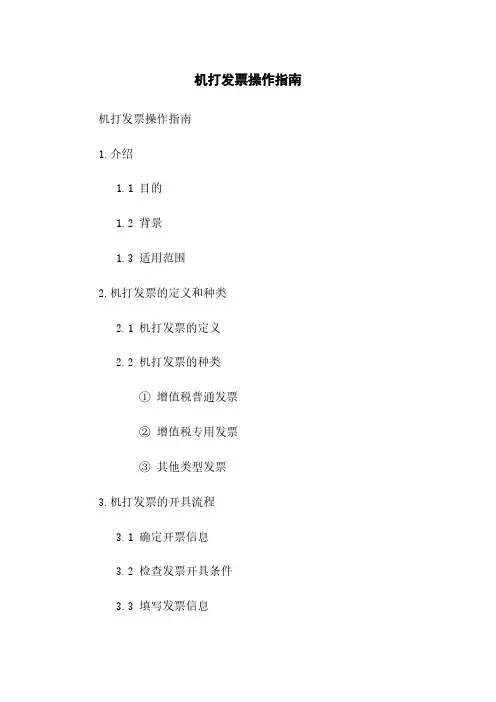
机打发票操作指南机打发票操作指南1.介绍1.1 目的1.2 背景1.3 适用范围2.机打发票的定义和种类2.1 机打发票的定义2.2 机打发票的种类①增值税普通发票②增值税专用发票③其他类型发票3.机打发票的开具流程3.1 确定开票信息3.2 检查发票开具条件3.3 填写发票信息3.4 打印发票3.5 签章盖章3.6 归档和抄报4.机打发票的填写要求4.1 发票抬头4.2 发票内容4.3 发票金额大写和小写4.4 发票票号4.5 开票人信息5.机打发票的注意事项5.1 发票作废与换票5.2 发票遗失与补开5.3 发票报废与注销5.4 发票存储与保管6.机打发票的常见问题解答6.1 如何查询发票真伪6.2 发票开具被拒绝的原因与处理方法6.3 如何申请机打发票资格6.4 如何处理发票金额错误7.附件附件1:机打发票申请表格附件2:机打发票样例法律名词及注释:●增值税:一种按照增值财产的附加价值征收税收的税种,适用于货物销售、服务提供等环节。
●普通发票:增值税一般纳税人开具的用于纳税人的购销行为的发票。
●专用发票:增值税一般纳税人开具的用于纳税人购销行为及其他特定的发票。
●发票抬头:发票上显示的购方名称,一般为购方的单位或个人名称。
●发票内容:发票上显示的购方购买的货物或服务具体内容。
●发票票号:唯一标识一张发票的编号,用于核对与查询。
●开票人信息:发票上显示的开票人的姓名、工号等身份信息。
本文档涉及附件:1.附件1:机打发票申请表格2.附件2:机打发票样例本文所涉及的法律名词及注释:●增值税:按照增值财产的附加价值征收的税收的税种。
●普通发票:增值税一般纳税人开具的用于纳税人的购销行为的发票。
●专用发票:增值税一般纳税人开具的用于纳税人购销行为及其他特定的发票。
●发票抬头:发票上显示的购方名称,一般为购方的单位或个人名称。
●发票内容:发票上显示的购方购买的货物或服务具体内容。
●发票票号:唯一标识一张发票的编号,用于核对与查询。

通用机打发票查验上报流程
各税收管理员:
近日正是月交期,面对通用机打发票的报验和查验问题,其操作流程如下:
企业操作如下:先进入机打发票界面→发票管理→点击发票报验→选择年月2011.01→提取→下面空白处出现(发票开具的报验明细)→此时点击生成报验模块→记住保存的路径(如:
c\Progrm Files\ahdsjdfp\FM030100000059037
2011.01.tax)→确定。
【另外还可以另存为一个路径→保存。
此表为EXCEL表格】。
这时开票界面结束。
然后,企业再进入安徽省税务局纳税人服务平台→税务局关:选择经济开发区分局→录入微机编码→录入用户密码→录入验证码→确定→点击网上办税→点击发票使用情况报告→点击
添加发票使用状况报告→点击普通企业导入→点击浏览选择发
票保存的路径文件→选中发票文件→点击打开→点击上传→提
示上传成功→⊙非税控汇总导入→点击﹝导入﹞→显示成功→
保存。
之后当前状态下面显示的是待办操作下面显示
查看提交删除→点击提交→确定提交申请吗→确定。
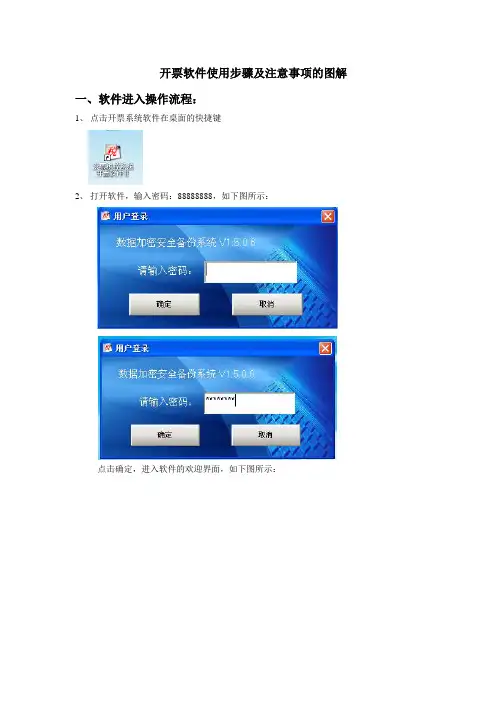
开票软件使用步骤及注意事项的图解一、软件进入操作流程:1、点击开票系统软件在桌面的快捷键2、打开软件,输入密码:88888888,如下图所示:点击确定,进入软件的欢迎界面,如下图所示:用户ID选择开票员,口令无,点击确定即可直接进入,如图所示:出现一个窗口,税控编号是自动输入的,直接输入口令:88888888点击确定:即可进入软件操作开票了:二、开票软件各模块及功能介绍:1、企业基本信息:;各子模块的功能描述如下:o用户信息查询的功能主要是查询开票用户的纳税人基本信息。
o监控数据查询的功能主要是查询开票截止日期、单张发票开票金额限额和发票累计开票金额限额等。
o税控盘使用状况的功能主要是查询从数据报送起始日期到当前日期的已开具正数发票累计金额、已开具负数发票累计金额、已开具正数发票份数、已开具负数发票份数和作废发票份数等等。
o发票信息查询的功能主要是查询开票用户的发票段基本信息。
o打印设置的功能主要是打印机的设置与测试。
(注意:打印机设置上边界300,下边界22,左边界10,右边界100。
纸质发票要靠近托纸盘的左边放入打印机,打印机会自动把发票送进去)2、发票开具:各子模块的功能描述如下:o正数发票开具的功能主要是发票内容的登记与打印,同时并把所开具的发票存储到相应的税控盘内。
o负数发票开具的功能主要是对已经打印的发票进行发票负数开具操作,以上所有的数据从税控盘内取出并将操作后的信息保存在税控盘中,以保证数据的正确性和安全性。
o发票复制开具的功能主要是对已开具过的正数发票复制其发票明细重新开具发票,同时并把所开具的发票存储到相应的税控盘内。
o发票批量开具的功能主要是根据一定格式组成的发票明细开具发票,同时并把所开具的发票存储到相应的税控盘内。
o发票作废的功能主要是:一、是对已经打印的发票进行作废操作。
二、对未打印的发票(空白发票)进行作废操作。
所有操作的数据从税控盘中取出,操作完成后存入税控盘,以保证数据的正确性和完整性。
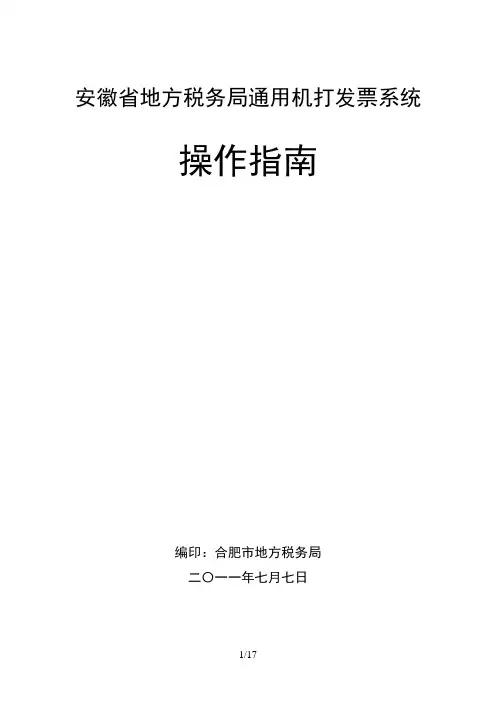
安徽省地方税务局通用机打发票系统操作指南编印:合肥市地方税务局二〇一一年七月七日本操作指南适用于合肥市范围内使用安徽省地方税务局通用机打发票系统开具通用机打平推发票的相关业务操作。
目录安徽省地方税务局通用机打发票系统应用图示 (1)一、开票软件的下载、安装 (1)1、开通“纳税人服务平台”用户2、下载通用机打发票配置文件3、下载安装“安徽省地方税务局通用机打发票系统”二、开票系统的维护与设置 (3)1、开票系统的数据备份与还原2、如何解决旧版本数据库文件JDFP.FDB使用最新版本软件的问题3、操作员设置4、系统可以实现哪些开票模式5、发票打印格式调整的方法6、如何正确设置360安全卫士三、日常发票业务 (12)1、发票领购信息的录入2、发票分配3、发票开具4、发票作废与红字处理5、发票重打6、发票报验安徽省地方税务局通用一、开票软件的下载、安装1、税管员为纳税人开通“纳税人服务平台”用户,通过手机短信或安全告知方式通知纳税人用户名和密码。
2、纳税人通过登录“纳税人服务平台”下载通用机打发票配置文件(初始化文件或维护文件),也可以从税管员处拷贝该配置文件。
其中,初始化配置文件适用新装“安徽省地方税务局通用机打发票系统”时使用;维护配置文件适用“安徽省地方税务局通用机打发票系统”安装后,发生纳税人名称、税务登记证号变更,以及发票核定内容(票种、发票项目类别、行业分类、开票项目、开票限额等)变化时,通过导入维护文件方式修改原系统中的相关固定信息。
3、纳税人登录“合肥市地方税务局”网站的下载中心,下载安装“安徽省地方税务局通用机打发票系统”。
根据省局提供的该系统升级程序,市局将及时更新最新版本的安装包和升级包。
纳税人初次安装该开票系统的下载安装包进行安装,并根据提示导入初始化配置文件。
以前已安装使用该系统的,应及时在网站上下载最新的升级包进行升级,以确保软件正常运行。
硬件配置要求:使用通用机打发票开票软件应当配备计算机和针式打印机使用,基本配置要求:CPU :Intel PⅢ 1GHz 或者 P4,内存:256MB 以上,硬盘:20GB以上操作系统:WINXP以上操作系统。
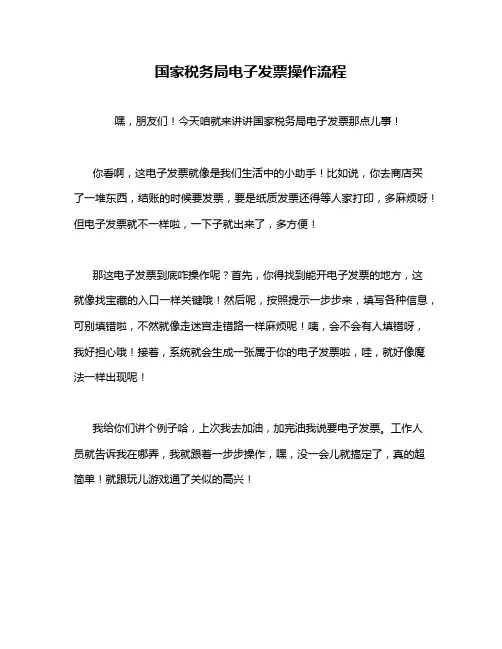
国家税务局电子发票操作流程
嘿,朋友们!今天咱就来讲讲国家税务局电子发票那点儿事!
你看啊,这电子发票就像是我们生活中的小助手!比如说,你去商店买了一堆东西,结账的时候要发票,要是纸质发票还得等人家打印,多麻烦呀!但电子发票就不一样啦,一下子就出来了,多方便!
那这电子发票到底咋操作呢?首先,你得找到能开电子发票的地方,这就像找宝藏的入口一样关键哦!然后呢,按照提示一步步来,填写各种信息,可别填错啦,不然就像走迷宫走错路一样麻烦呢!咦,会不会有人填错呀,我好担心哦!接着,系统就会生成一张属于你的电子发票啦,哇,就好像魔法一样出现呢!
我给你们讲个例子哈,上次我去加油,加完油我说要电子发票。
工作人员就告诉我在哪弄,我就跟着一步步操作,嘿,没一会儿就搞定了,真的超简单!就跟玩儿游戏通了关似的高兴!
再来说说这电子发票的好处呀,它好保存呀,不用担心弄丢了,不像纸质发票,还怕弄皱了、弄湿了。
而且随时都能查看,多方便!这就好比你有个永远不会丢的宝贝放在那里。
哎呀,朋友们,真的要好好学学电子发票的操作流程呀,以后出去干啥都方便,不用再为发票的事头疼啦!这可是个超级实用的技能呢,别再犹豫啦,赶紧去试试吧!我相信你们肯定一学就会,就像吃饭睡觉一样简单呢!赶紧行动起来呀!
我的观点结论就是:国家税务局电子发票操作简单又方便,好处多多,每个人都应该学会使用它,给自己的生活带来便捷!。
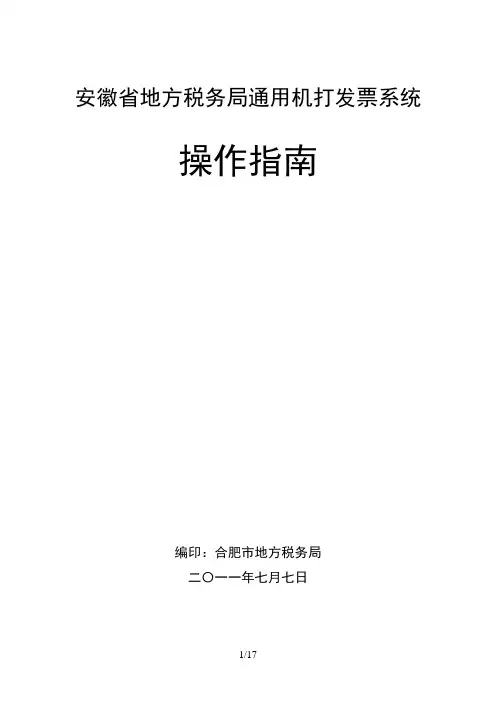
安徽省地方税务局通用机打发票系统操作指南编印:合肥市地方税务局二〇一一年七月七日本操作指南适用于合肥市范围内使用安徽省地方税务局通用机打发票系统开具通用机打平推发票的相关业务操作。
目录安徽省地方税务局通用机打发票系统应用图示 (1)一、开票软件的下载、安装 (1)1、开通“纳税人服务平台”用户2、下载通用机打发票配置文件3、下载安装“安徽省地方税务局通用机打发票系统”二、开票系统的维护与设置 (3)1、开票系统的数据备份与还原2、如何解决旧版本数据库文件JDFP.FDB使用最新版本软件的问题3、操作员设置4、系统可以实现哪些开票模式5、发票打印格式调整的方法6、如何正确设置360安全卫士三、日常发票业务 (12)1、发票领购信息的录入2、发票分配3、发票开具4、发票作废与红字处理5、发票重打6、发票报验一、开票软件的下载、安装1、税管员为纳税人开通“纳税人服务平台”用户,通过手机短信或安全告知方式通知纳税人用户名和密码。
2、纳税人通过登录“纳税人服务平台”下载通用机打发票配置文件(初始化文件或维护文件),也可以从税管员处拷贝该配置文件。
其中,初始化配置文件适用新装“安徽省地方税务局通用机打发票系统”时使用;维护配置文件适用“安徽省地方税务局通用机打发票系统”安装后,发生纳税人名称、税务登记证号变更,以及发票核定内容(票种、发票项目类别、行业分类、开票项目、开票限额等)变化时,通过导入维护文件方式修改原系统中的相关固定信息。
3、纳税人登录“合肥市地方税务局”网站的下载中心,下载安装“安徽省地方税务局通用机打发票系统”。
根据省局提供的该系统升级程序,市局将及时更新最新版本的安装包和升级包。
纳税人初次安装该开票系统的下载安装包进行安装,并根据提示导入初始化配置文件。
以前已安装使用该系统的,应及时在网站上下载最新的升级包进行升级,以确保软件正常运行。
硬件配置要求:使用通用机打发票开票软件应当配备计算机和针式打印机使用,基本配置要求:CPU :Intel PⅢ 1GHz 或者 P4,内存:256MB 以上,硬盘:20GB以上操作系统:WINXP以上操作系统。
机打发票软件操作手册一、纳税人机打发票系统流程图二、软件安装准备1、电脑一台详细配置要求:CPU:P3 800MHZ以上内存:512M以上操作系统:Windows XP 、Windows 72、针式打印机一台要求:为24针平推式专用票据打印机3、开票电脑能上互联网:要求:网速在1M以上三、主要功能介绍1、企业注册双击电脑桌面“安徽省地方税机打发票软件”快捷方式,系统弹出企业信息注册界面,输入企业号(纳税人识别号),企业名称,点击“保存”后进入登录界面,第一次登录,用户名均为“system”,密码为6个1,登录后进入初始化界面。
2、权限管理点击初始化界面右上方“系统设置”,选择“权限管理”,在权限分配的界面选择好已安装应用和角色,下方待分配人员中会出现“system”用户,点击向右箭头,将“system”用户转移到已分配人员中,点击保存,即可完成权限分配。
3、系统初始化双击初始化界面“机打发票”程序,系统将开始进行初始化,点击下一步,此时出现一个输入注册码的界面,需要输入从税管员端获取的注册码,输入的时候注意字母区分大小写。
输入完成后,点击保存,即可完成系统初始化,进入机打发票正式操作界面。
以上三项均为首次安装登录机打发票软件时需要操作,第二次登录机打发票软件即无需进行企业注册及系统初始化。
4、多点开票功能多点开票功能的实现主要是针对有多个开票点,并且每个开票点均需开票的企业。
通过“开票点管理”功能设置不同级别的子开票点,然后通过“用户管理”功能为每个开票点设置用户,并且通过“权限管理”为每个开票点的操作员设置开票员权限,以实现开票业务。
主开票点的管理员需要通过库存分配,将自己领取的发票分配给每个子开票点,而子开票点可以通过“库存回退”功能将已分配给自己的发票回退给上级开票点。
5、发票开具发票开具主要提供发票开具及发票打印功能。
选择主菜单【发票开具管理——发票管理】,打开发票开具界面,录入票面信息,点击“开具”,系统显示“发票开具成功”,点击“确定”后显示发票代码及发票号码,并提示是否打印发票。
安徽省国家税务局通用机打发票开票软件V1.0操作手册安徽丰易通电子信息股份有限公司二零一一年一月目录1 系统介绍 (3)2 系统安装 (3)3 登录系统 (12)4 纳税人登录 (12)4.1 录入纳税人及结存信息 (13)5 发票管理 (15)5.1 发票开具 (15)5.1.1 通用机打发票开具 (15)5.1.2 农产品收购发票开具 (16)5.1.3 二手车销售统一发票开具 (17)5.1.4 出口商品发票开具 (18)5.1.5 开具红字发票 (19)5.2 发票作废 (20)5.2.1 通用机打发票 (20)5.2.2 农产品发票作废 (20)5.2.3 二手车销售统一发票 (21)5.2.4 出口商品发票作废 (21)5.3 发票导出 (22)5.3.1 通用机打发票 (22)5.3.2 农产品数据导出 (22)5.3.3 二手车销售统一发票 (23)6 发票查询 (23)6.1 通用机打发票查询 (23)6.2 二手车销售统一发票查询 (24)6.3 记账清单 (24)7 信息维护 (25)7.1 发票本信息维护 (25)7.2 客户维护 (26)7.3 商品维护 (26)7.4 纳税人维护 (27)7.5 二手车数据维护 (27)8 系统管理 (29)8.1 用户管理 (29)8.2 系统备份 (30)8.3 系统还原 (30)8.4 帮助手册 (31)8.5 旧票导入 (31)9 系统卸载 (31)10附件说明 (32)1系统介绍本普通发票管理系统为供纳税人使用的单机版普通发票管理系统,可在普通电脑安装后提供普通发票数据录入、导出、备份数据、普通发票打印以及发票数据查询统计等功能。
1、系统必备:a)Framework 2.0.exeb)ReportViewer2008.exec)ReportViewer2008-CHN.exe(可选)2、下载安装包:安徽省国家税务局通用机打发票开票软件v1.0.exe3、系统环境:要求在windows 2000及以上的操作系统下安装。
(业务管理)安徽省地方税务局通用机打发票系统的相关业务操作安徽省地方税务局通用机打发票系统操作指南编印:合肥市地方税务局二〇壹壹年七月七日本操作指南适用于合肥市范围内使用安徽省地方税务局通用机打发票系统开具通用机打平推发票的关联业务操作。
目录安徽省地方税务局通用机打发票系统应用图示 (1)壹、开票软件的下载、安装 (1)1、开通“纳税人服务平台”用户2、下载通用机打发票配置文件3、下载安装“安徽省地方税务局通用机打发票系统”二、开票系统的维护和设置 (3)1、开票系统的数据备份和仍原2、如何解决旧版本数据库文件JDFP.FDB使用最新版本软件的问题3、操作员设置4、系统能够实现哪些开票模式5、发票打印格式调整的方法6、如何正确设置360安全卫士三、日常发票业务 (12)1、发票领购信息的录入2、发票分配3、发票开具4、发票作废和红字处理5、发票重打6、发票报验壹、开票软件的下载、安装1、税管员为纳税人开通“纳税人服务平台”用户,通过手机短信或安全告知方式通知纳税人用户名和密码。
2、纳税人通过登录“纳税人服务平台”下载通用机打发票配置文件(初始化文件或维护文件),也能够从税管员处拷贝该配置文件。
其中,初始化配置文件适用新装“安徽省地方税务局通用机打发票系统”时使用;维护配置文件适用“安徽省地方税务局通用机打发票系统”安装后,发生纳税人名称、税务登记证号变更,以及发票核定内容(票种、发票项目类别、行业分类、开票项目、开票限额等)变化时,通过导入维护文件方式修改原系统中的关联固定信息。
3、纳税人登录“合肥市地方税务局”网站的下载中心,下载安装“安徽省地方税务局通用机打发票系统”。
根据省局提供的该系统升级程序,市局将及时更新最新版本的安装包和升级包。
纳税人初次安装该开票系统的下载安装包进行安装,且根据提示导入初始化配置文件。
以前已安装使用该系统的,应及时于网站上下载最新的升级包进行升级,以确保软件正常运行。
国税通用机打发票开票系统(通用版)操作手册为了确保本系统中的日期格式正确,请先设置好电脑操作系统的短日期格式,如下图。
按顺序点开“控制面板” “区域和语言选项”点上图中的“自定义”按钮。
确保短日期格式为“yyyy-MM-dd”,日期分隔符为“-”。
系统登录:运行系统的执行文件后,出现系统登录窗口。
如下图系统中预设了一个操作员“System”,密码是“12345678”。
选择操作员,输入密码。
1〉点“确定”按钮,如果操作员和密码都正确,就会弹出提示窗口,如下图;输入的密码错误则不能进入系统,并提示“操作员或密码错误”。
2〉点“退出”按钮则直接退出系统。
进入系统后,可以看到系统的主界面。
本系统有五大功能菜单区,分别是:系统管理、开票管理、查询统计、工具和帮助。
系统管理:系统管理包括如下功能:1、操作员管理;2、本单位信息;3、客户单位信息;4、销售商品信息;5、领票管理;6、密码修改;7、退出。
如下图。
1、操作员管理操作界面如下图。
操作员管理功能只有在操作员是“System”时才能使用。
其他操作员禁止使用。
可对操作员进行有效管理。
每个新增加的操作员的默认密码都是“12345678”。
按钮功能介绍:1)增加:增加一条操作员记录2)修改:修改选中的操作员记录3)删除:删除选中的操作员记录4)保存:保存增加或修改后的记录5)放弃:放弃增加或修改后的记录6)首条:将当前记录指向操作员的第一条记录7)上条:将当前记录的指向向上移动一条8)下条:将当前记录的指向向下移动一条9)末条:将当前记录指向操作员的最后一条记录10)关闭:关闭当前窗口,退到系统的主窗口。
其它各个界面下的按钮功能和这里的差不多,可参照这里的按钮操作,不再说明。
2、本单位信息操作界面如下图。
用来登记本单位信息,请在开票之前填写好,在开票的时候系统将自动读取本单位信息。
在开出第一张票后,本单位信息将不能修改,也不能删除。
使用本单位自己印制的发票,票面上已经印有本单位的单位名称和税务登记号,开票打印时这两个信息不需要打印,请把“票面参数设置”中的本单位信息(单位名称、税务登记号)勾选为“不打印”,否则勾选“打印”。
安徽航信普通发票机打软件用户手册、安徽航天信息有限公司编写http:/目录一、软件开发背景………………………………………………3二、软件安装2.1 系统要求 (4)2.2 软件安装 (4)三、软件使用3.1 本单位信息修改 (7)3.2 用户管理 (9)3.3 客户信息 (10)3.4 商品信息 (10)3.5 发票导入 (11)3.6 发票填开 (12)3.7 申报导出 (13)一、软件开发背景发票管理是税收征收管理工作的一个非常重要的环节。
良好的发票管理,对管控纳税人经营行为,查堵税源漏洞,促进经济秩序都能起到重要作用。
但是,目前我们的普通发票管理却存在一些问题,比如发票品种繁多,式样各异,规格不一,管理难度大;手工发票开具不规范,票面信息不完整、不准确;发票防伪措施不强,存在相当程度假发票;大量存在着“大头小尾票”、“阴阳票”等发票非法使用;应开发票不开逃税等问题,致使“以票控税”的作用受到削弱。
甚至可以说,上述问题的存在,扰乱了市场经济秩序,侵害了消费者权益,严重侵蚀了税基,造成了国家税收的大量流失,为各种经济犯罪活动提供了便利,造成了较为严重的社会后果。
2007年,国税总局联合有关部门开展了打击制售假发票和非法代开发票专项整治行动。
2008年底国税总局下发了《关于进一步加强普通发票管理的通知》(国税发〔2008〕80号),提出实施“机具开票,逐笔开具;有奖发票,鼓励索票;查询辨伪,防堵假票;票表比对,以票控税”的管理模式,构建发票管理长效机制。
2009年末,国税总局针对上述发票管理思路下发了具体实施方案,即《国税总局关于印发全国普通发票简并票种统一式样工作实施方案的通知》(国税发〔2009〕142号)。
安徽省国家税务局予今年年初发布了《关于印发普通发票简并票种统一式样工作实施方案的通知》皖国税发〔2010〕78号,响应总局的号召,并将相关工作做了相应部署。
根据以上情况我公司研发了安徽航信普通发票机打软件,以解决票种简并后的发票开具和数据采集等问题。
安徽省新版通用机打发票软件系统常见问题解答安徽省新版通用机开票软件系统常见问题解答(一)如何操作1、跨行业开票和多票开票?当票用户参与采集多张通用机生成发票进行不同行业的开票时,开票人员选择开票项目,系统自动选择相应的票类型,并显示该票类型的当前编号。
开票人员记录开票信息后,应在打印前检查系统窗口中显示的发票代码和发票号是否与打印机上打印的纸质发票一致,以防止使用错误的票据类型。
2,如何备份和恢复计费数据?通用机开票软件的数据库文件是JDFP。
软件安装文件夹中的FDB 计算机软件系统的默认安装位置(路径)是计费单元可以定期复制JDFP。
安装机器软件并完成初始化后,FDB文件备份到备份磁盘。
当机器可读软件在备份后无法正常运行时,如重新安装系统操作和程序文件因系统中毒而无法运行等。
修复系统并重新安装计算机软件后,备份的JDFP。
FDB将被复制,计算机软件文件夹中的相同文件将被覆盖以恢复数据。
3.如何解决JDFP的问题。
FDB在旧版本的数据库文件中使用了最新版本的软件?在使用旧版本的机器生成发票软件后,当机器生成发票系统由于操作重新安装系统或系统中毒而无法继续使用1时,发票用户需要重新安装最新版本的机器生成发票软件系统。
然而,旧版本的数据库JDFP。
FDB文件被直接复制并覆盖到机器生成的发票软件系统中(见问题2的答案)。
由于系统程序和数据库在运行时不兼容,该程序可能不可用。
有两种解决方案:(1)安装最新版本的机器生成发票软件系统,并覆盖备份的数据库文件JDFP。
FDB进入系统,用最新版本的机生成发票软件安装包进行修复和安装,或者用新版本的机生成发票软件升级包进行升级,可以匹配和升级旧版本的数据库并恢复发票数据。
(2)找到与数据库旧版本一致的机器生成发票软件的安装包,重新安装,并覆盖数据库备份文件JDFP。
FDB进入系统,然后用最新的机器生成发票软件升级软件包升级。
4,如何解决多个出票人的多机开票问题(即分别为多个数据库和多台机器,简称多数据库和多机开票)?如果票用户需要使用多台计算机开票,则应逐个安装并导入发票基本配置信息文件(初始化或维护文件)。
安徽省国家税务局通用机打发票开票软件单机版操作手册V1.0
目录
1 系统介绍 (3)
2 系统安装 (3)
3 登录系统 (14)
4 纳税人登录 (15)
4.1 录入纳税人及结存信息 (15)
5 发票管理 (17)
5.1 发票开具 (17)
5.1.1 通用机打发票开具 (17)
5.1.2 二手车发票开具 (20)
5.2 发票作废 (21)
5.2.1 通用机打发票 (21)
5.2.2 二手车销售发票 (22)
5.3 发票导出 (22)
5.3.1 通用机打发票 (22)
5.3.2 农产品数据导出 (23)
5.3.3 二手车销售发票 (23)
6 发票查询 (24)
6.1 通用机打发票查询 (24)
6.1.1 记账清单 (25)
6.2 二手车销售发票 (26)
6.2.1 记账清单 (26)
7 信息维护 (28)
7.1 发票本信息维护 (28)
7.2 客户维护 (28)
7.3 商品维护 (29)
7.4 纳税人维护 (29)
7.5 二手车数据维护 (29)
8 系统管理 (31)
8.1 用户管理 (31)
8.2 系统备份 (32)
8.3 系统还原 (33)
8.4 帮助手册 (33)
8.5 旧票导入 (33)
9 系统卸载 (34)
1系统介绍
本普通发票管理系统为供纳税人使用的单机版普通发票管理系统,可在普通电脑安装后提供普通发票数据录入、导入、导出、备份数据、普通发票打印以及发票数据查询统计等功能。
1、系统必备:
a)Framework 2.0.exe
b)ReportViewer2008.exe
c)ReportViewer2008-CHN.exe(可选)
2、下载安装包:普通发票管理系统2.0.exe
3、纳税人基本信息和发票信息(xml格式的)导入文件。
此文件是税务局导出生成的
密钥文件。
4、系统环境:要求在windows操作系统下安装。
2系统安装
双击,出现如下界面(安装系统必备Framework 2.0.exe,如果系统有自动跳过)
单击“下一步”
选择“我接受许可证协议中的条款(A)”,单击“安装”
单击“完成”。
继续安装ReportViewer2008.exe(如果系统有自动跳过)
勾选“我已阅读并接受许可证条款(A)”,单击“安装”
单击“完成”。
继续安装ReportViewer2008-CHN.exe(可选),这是报表查看器中文语言包可以单击“取消”跳过
单击“下一步”
勾选“我已阅读并接受许可证条款(A)”,单击“安装”
单击“完成”进入普通发票管理系统
单击“下一步”
可单击“浏览”选择安装路径。
单击“下一步”
单击“下一步”(如果不想在开始菜单创建“普通发票管理系统”文件夹,请勾选“不创建开始菜单文件夹”)
单击“下一步”(同上,可选择勾选创建快捷方式)
单击“安装”
单击“完成”后,(默认勾选“运行普通发票管理系统”)进入系统,也可以双击进入系统。
3登录系统
双击进入系统后,输入用户名:系统管理员;密码:123。
单击“登录”
4纳税人登录
4.1录入纳税人及结存信息
首次登录系统后,会自动提示用户录入结存信息,如下如
单击“确定”,弹出“发票本信息维护”录入发票本信息
单击“类型名称”下拉列框,选择发票类型,录入分类代码(十二位分类代码,例如134001122241)发票起止号段(八位发票号码,例如00002026-00002070),单击“保存”,添加发票本成功;单击“重置”清空所录入的内容;如果发票本信息框有发票本,选中一种发票本,单击“删除”可删除选中的发票本;单击“关闭”,退出发票本信息维护
单击“确定”成功录入发票本,可以继续添加发票本信息,单击“关闭”按钮,弹出录入纳税人信息提示框,如下图
单击“确定”弹出信息维护框
录入纳税人信息,其中纳税人识别号为15位、18位和20位
单击“确认”按钮,成功录入纳税人信息
5发票管理
5.1发票开具
5.1.1通用机打发票开具
单击“发票开具”,选择通用机打发票,主界面显示如下图
输入开票信息,单击“保存”如下图
单击界面设置进行打印设置,如下图
单击打印布局预览打印界面,如下图
单击“打印”,如下图
5.1.2二手车发票开具
单击“发票开具”选择“二手车销售发票”
录入开票信息
单击“保存”;(单击“重置”清空录入的信息)
单击“确定”进入打印界面
单击“打印”,打印发票。
5.2发票作废
5.2.1通用机打发票
单击“发票管理”——“发票作废”——“通用机打发票”,如下图
根据查询条件找到发票,选择需要作废的发票,单击“作废”,也可鼠标右键“作废”。
5.2.2二手车销售发票
单击“发票管理”——“发票作废”——“二手车销售发票”,如下图
根据查询条件找到发票,选择需要作废的发票,单击“作废”,也可鼠标右键“作废”。
5.3发票导出
5.3.1通用机打发票
单击“发票管理”——“发票导出”——“通用机打发票”,如下图
根据查询条件找到发票,选择需要导出的发票,单击“导出”,也可鼠标右键“导出”。
5.3.2农产品数据导出
单击“发票管理”——“发票导出”——“安徽省国家税务局通用机打发票农产品收购业务专用”,在导出主界面,选中一张或多张农产品发票,可右键选择“导出到申报信息”,也可以单击右下角的“导出到申报信息”按钮,如下图
5.3.3二手车销售发票
单击“发票管理”——“发票导出”——“二手车销售发票”,如下图
根据查询条件找到发票,选择需要导出的发票,单击“导出”,也可鼠标右键“导出”。
6发票查询
6.1通用机打发票查询
单击“发票查询”——“通用机打发票”,如下图
根据不通的查询条件可找到区间的发票,并可选择相应的发票单击“上传”进行上传,也可鼠标右键“上传”
6.1.1记账清单
根据开票时间段、客户名称、开票人、红字发票、废票找到相应的发票,勾选
单击搜索,如下图:
单击搜索后系统会显示“电子发票记账清单”,如下图。
单击“打印或导出”按钮进入电子记账清单打印窗体,单击“取消”关闭“电子发票记账清单”
打印“电子发票记账清单”如下图
单击“打印”按钮,打印电子记账清单,单击“导出到Excel”按钮,保存电子记账清单为Excel格式到本地
6.2二手车销售发票
单击“发票查询”——“二手车销售发票”,如下图
根据不通的查询条件可找到区间的发票,并可选择相应的发票单击“上传”进行上传,也可鼠标右键“上传”
6.2.1记账清单
根据检索条件找到相应的发票,勾选单击搜索,如下图:
单”
Excel格式到本地
7信息维护
7.1发票本信息维护
单击“信息维护”——“发票本信息维护”,如下图
添加新发票本:点击“可选发票列表”,选择需要的发票本,录入分类代码和起止号段,单击保存
删除发票本:在发票本信息框里面选择要删除的发票本,单击删除(已开票的发票本不允许删除)
7.2客户维护
单击“信息维护”——“客户维护”,如下图
录入相应的客户名称、客户代码、客户地址,单击“添加”即可增加客户信息
7.3商品维护
单击“信息维护”——“商品维护”,如下图
录入相应的商品名称、商品单位、商品单价、商品规格,单击“添加”即可增加商品信息7.4纳税人维护
单击“信息维护”——“纳税人维护”,如下图
这里提供修改纳税人密码来获取结存
7.5二手车数据维护
单击“信息维护”——“二手车数据维护”,如下图
a)厂牌型号维护
录入厂牌型号和备注信息,单击“添加”即可增加二手车厂牌型号信息,选中已存在的信息科单击“修改”进行信息修改和单击“删除”进行删除信息
b)车辆类型维护
录入车辆类型和备注,单击“添加”;修改和删除同上
c)车辆管理所信息维护
录入车辆管理所和备注,单击“添加”即可增加车辆管理所信息;修改和删除同上
8系统管理
8.1用户管理
用户管理只有管理员的身份才能进行添加、修改、删除用户的权利,普通用户不具备这样的权利,并且普通用户只能看见自己,如下图
管理员可以进行用户的添加、修改和删除,还可以看见包括自己的所有用户信息,如下图
单击“添加”添加新用户,可以给新添加的用户赋角色,如下图
录入所有信息后单击“添加”增加新用户,单击“退出”取消增加新用户
8.2系统备份
单击“系统管理”——“系统备份”,选择需要保存到本地的路径和备份数据名称,如下图
8.3系统还原
单击“系统管理”——“系统还原”,选择需要还原系统的文件进行系统还原
8.4帮助手册
单击“系统管理”—“帮助手册”,会弹出系统帮助文档
8.5旧票导入
单击“系统管理”—“旧票导入”,如下图
选择需要导入的发票,导入即可
9系统卸载
单击“开始”菜单,选择“程序”——“普通发票管理系统v2.0”——“卸载普通发票管理系统”,如下图
选择“是”卸载普通发票管理系统;(选择“否”取消卸载)。